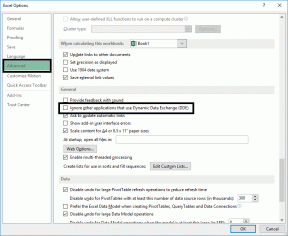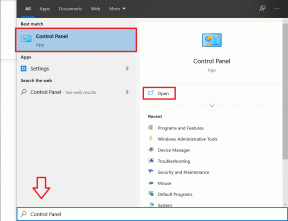3 הדרכים המובילות לתקן שגיאת השעון לפני/מאחור בגוגל כרום
Miscellanea / / November 29, 2021
למרות ש דפדפן האינטרנט Chrome ממשיך להשתפר, זה נורמלי להיתקל בבעיות בעת השימוש בו במחשב מדי פעם. אם אתה מנסה לבקר באתר אינטרנט ומוצגת לך הודעת שגיאה שקוראת 'השעון שלך לפני' או 'השעון שלך מאחור', אל תתרגש. זה בר תיקון, ואנו נלמד אותך כיצד לנקות את השגיאה בפוסט זה.

בדרך כלל, Chrome מציג שגיאה זו כאשר יש בעיה בתצורת השעה והתאריך של המחשב. עם זאת, אתה יכול לייחס את השגיאה גם לגורמים אחרים. אנו מכסים את כל מה שאתה צריך לדעת על תיקון השגיאה 'השעון שלך לפני' של Chrome למטה.
1. תקן תאריך ושעה שגויים במחשב שלך
אישורי אבטחה עוזרים לדפדפן שלך לשמור על בטיחותך באינטרנט. אם התאריך של המכשיר שלך (נייד או מחשב) שגוי, זה עלול לבלבל את היכולת של Chrome לאמת את אישורי האבטחה של אתר אינטרנט. זו סיבה נוספת לכך שתראה את השגיאה 'השעון שלך קדימה' על מסך המחשב שלך. כדי לתקן את זה, פשוט התאם את השעה והתאריך של המחשב שלך.
שלב 1: לחץ לחיצה ימנית על קטע התאריך והשעה בשורת המשימות של המחשב שלך.

שלב 2: בחר באפשרות 'התאם תאריך/שעה'.

זה מפנה אותך לקטע 'תאריך ושעה' בתפריט ההגדרות של Windows.
שלב 3: אם התאריך והשעה של המחשב שלך אינם נכונים, כבה את האפשרות 'הגדר שעה אוטומטית'.

שלב 4: תחת האפשרות 'הגדר זמן ותאריך באופן ידני', הקש על הלחצן שנה.

המשך להתאים את התאריך והשעה של המערכת שלך על ידי הזנת מידע השעה הנכון.

לחלופין, אתה יכול פשוט לסנכרן את הזמן של המחשב שלך עם שרת הזמן של Windows. כך תוכלו להיות בטוחים שיש לכם זמן/תאריך מעודכנים ומדויקים במחשב. כדי לעשות זאת, פשוט הקש על כפתור סנכרון לא בקטע 'סנכרן את השעון שלך' בתפריט ההגדרות 'תאריך ושעה'.

הערה: סנכרון השעון שלך לשרת הזמן של Windows דורש חיבור אינטרנט פעיל.
2. נקה קובצי Cookie ומטמון של דפדפן
קבצים זמניים (תמונות מאוחסנות וקובצי Cookie) המאחסנים מידע שגוי או מיושן של לוח שנה וזמן הם לפעמים אחראים לשגיאה 'הזמן שלך לפני (או מאחור)' בדפדפן Chrome שלך. ייתכן ש-Chrome משיג (שגוי) מידע על זמן ותאריך מקבצים אלה, ומכאן הצורך למחוק אותם. זה יאלץ את Chrome ללכוד מחדש מידע על תאריך ושעה מהמחשב שלך.
מחיקת קבצים זמניים אלה עשויה לסייע בניקוי שגיאה זו. הנה איך לעשות את זה.
שלב 1: הקש על סמל תפריט Chrome בפינה השמאלית העליונה של הדפדפן.

שלב 2: בחר הגדרות.

זה פותח את תפריט ההגדרות של Chrome בכרטיסייה חדשה.
שלב 3: הרחב את תפריט ההגדרות המתקדמות.

שלב 4: לאחר מכן, בחר 'פרטיות ואבטחה'.

שלב 5: לחץ על האפשרות 'נקה נתוני גלישה'.

שלב 6: הקש על הלחצן הנפתח טווח זמן ושנה את טווח הזמן לכל הזמנים.

שלב 7: ודא שהאפשרויות 'קובצי Cookie ונתוני אתר אחרים' ותמונות וקבצים שמורים במטמון מסומנות ואז הקש על הלחצן נקה נתונים כדי להמשיך.

זה ימחק את כל קובצי ה-Cookie וקבצי המטמון של הדפדפן. לאחר השלמת התהליך, סגור את דפדפן Chrome והפעל מחדש את המחשב. עם הפעלה מחדש, השגיאה 'השעון שלך לפני/מתחת' לא אמורה להופיע עוד.
הערה: ניקוי קובצי Cookie וקבצים שמורים במטמון יוציא אותך מרוב האתרים שנכנסת אליהם בעבר בדפדפן. עם זאת, חשבון Google שלך יישאר מחובר.
3. החלף את סוללת CMOS
אם דפדפן Chrome ממשיך להציג את שגיאת הזמן לאחר ניקוי קובצי Cookie ומטמון וסנכרון שעון המחשב שלך עם השעון של Windows שרת, אז הגיע הזמן להחליף את סוללת ה-CMOS של המחשב האישי שלך - סביר להניח שזו הסיבה לכך שהשעון של המחשב שלך ממשיך להתקלקל או להתאפס.

סוללת CMOS שונה מהסוללה הרגילה שמניעה את המחשב הנייד שלך. זוהי סוללה בגודל קטן הממוקמת בדרך כלל על לוח האם של המחשב האישי שלך ואחראית לשמירה על השעה, התאריך ותצורות מערכת אחרות במחשב שלך. תהיתם פעם איך התאריך והשעה של המחשב שלכם נשארים מדויקים גם כשאתם מכבים אותו או מסירים את הסוללה שלו? כן, סוללת ה-CMOS אחראית לכך.
אם פגום, המחשב שלך, כמו גם תוכנות מסוימות, חייבות להיות עמוסות בשגיאה כזו או אחרת. השגיאות 'השעון שלך לפני' או 'השעון שלך מאחור' של Chrome הן דוגמאות טובות.
החלפת סוללת CMOS, לעומת זאת, דורשת כמה כלים וידע טכני. מומלץ לקחת את המחשב לטכנאי מחשבים מקצועי או למרכז תיקונים מוסמך/מהימן.
לכרום נטול שגיאות
'השעון שלך לפני/מאחור' נגרם בעיקר מזמן שגוי במחשב שלך. התאם את הגדרות השעון של המחשב שלך או נסה עצות אחרות לפתרון בעיות שהוזכרו לעיל כדי לנקות את הודעת השגיאה ולהשתמש ב-Chrome כדי לגלוש באתרים המועדפים עליך כמו GuidingTech (קריצה) ללא רבב. אם התיקונים האלה לא עובדים, עליך ליצור קשר עם מנהל האתר שבו אתה מנסה לבקר מכיוון שתעודת SSL שפג תוקפו עשויה גם להצית שגיאה זו.
הבא בתור: האם המצב האפל של Chrome לא עובד במחשב Windows שלך? קבל את זה להופיע בהקדם האפשרי עם הטיפים השימושיים לפתרון בעיות במאמר המקושר למטה.